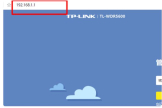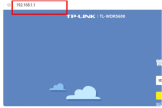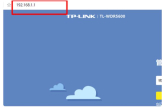电信光纤猫再加个无线路由怎么设置(电信无线光猫再接一个路由器怎么设置)
一、电信光纤猫再加个无线路由怎么设置
路由器先不要连接光猫,单独连接电脑。设置后再连接光猫与电脑。
步骤如下:
1、将路由器与电脑单独连接,用网线连接电脑与路由器的LAN接口(1、2、3、4)中的任意一个。

2、进入路由器的登录界面了,输入用户名和密码登录到设置界面。

3、点击“网络参数”——>“LAN口设置”——>“IP地址”后面填写:192.168.2.1——>点击“保存”——>在弹出的对话框中点击“确定”。

4、把电信的猫(光猫)连接到路由器的WAN接口,如下图所示。最后用192.168.2.1登录搭配路由器的设置界面,设置路由器上网为自动获取、并设置无线WiFi即可。

二、电信无线光猫再接一个路由器怎么设置
1.首先连接线路,可以参考下图
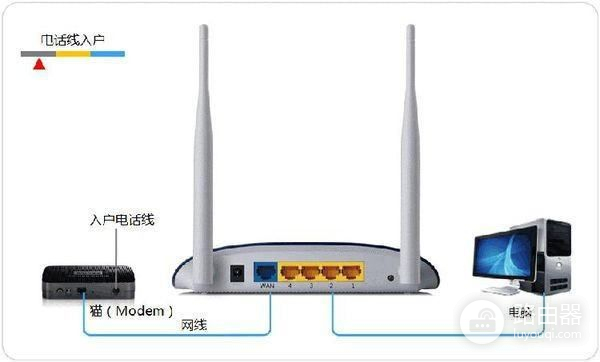
2.线路连接完毕后,打开浏览器输入路由器的管理地址和管理密码然后进入路由器后台(具体路由器的登录地址和登录密码可以参考说明书或者是路由器背面的标签)
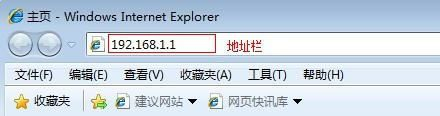
3.登录后台后选择快速设置,然后点击下一步
4.选择上网方式,通常ADSL用户则选择第一项PPPoE,如果用的是其他的网络服务商则根据实际情况选择下面两项,如果不知道该怎么选择的话,直接选择第一项自动选择即可,方便新手操作,选完点击下一步;

5.输入从网络服务商申请到的账号和密码,输入完成后直接下一步;
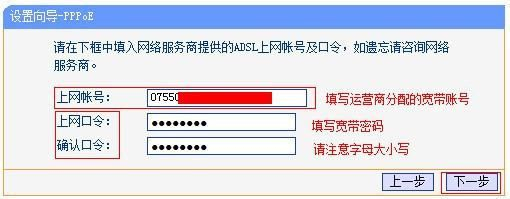
6.设置wifi密码,尽量字母数字组合比较复杂一点不容易被蹭网。
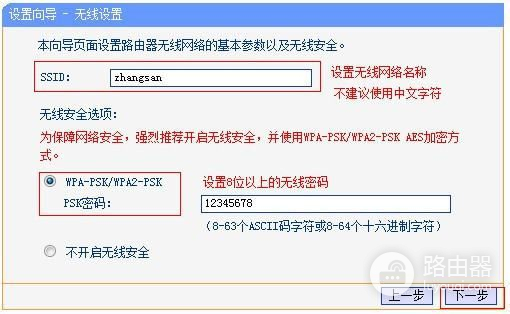
7.输入正确后会提示是否重启路由器,选择是确认重启路由器,重新启动路由器后即可正常上网